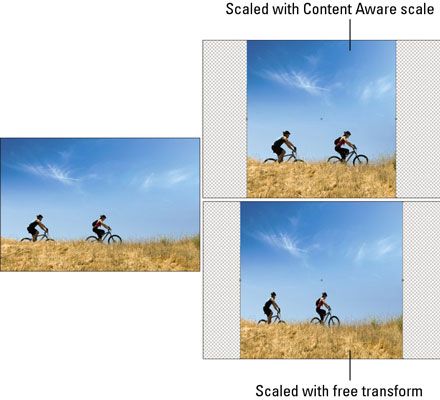Cómo utilizar el contenido escalado cuenta en Photoshop CS6
En Photoshop CS6, basada en el contenido de escala es una característica imagen de dimensionamiento fresco también conocido como Seam Carving. Este método de escalamiento le permite cambiar el tamaño y cambiar la forma de tus imágenes sin overdistorting el contenido y la composición de esas imágenes. También se conserva la calidad de imagen mucho mejor que las transformaciones tradicionales.
Aunque la forma exacta en que el algoritmo funciona es técnicamente compleja, no se preocupe. Es bastante maldito fácil de usar. He aquí cómo se aplica en cuenta el contenido de escala:
Cambiar la capa deseada en el panel Capas. Si desea aislar el escalado a una selección en la capa, hágalo ahora.
Content-Aware escala no funciona en las capas de ajuste, máscaras de capa, canales individuales o los objetos inteligentes. Si usted está escalando una capa de fondo, elija Select-All.
Elija Escala Edit-Content-Aware.
Especifique sus opciones en la barra de opciones de la siguiente manera:
Punto de referencia: Haga clic en un cuadrado en el cuadro de punto de referencia para especificar el punto del eje. La ubicación predeterminada es el centro.
Utilice Posicionamiento relativo de punto de referencia (icono triángulo): Seleccione esta opción para especificar el nuevo punto del eje en relación a su posición actual.
Cantidad: Esta opción especifica la relación de contenido consciente de escala a escala normal. Para minimizar la distorsión, especifique la cantidad de su umbral. Comience con un porcentaje más alto y luego ajustar en consecuencia, si es necesario.
Proteger: Puede designar áreas que desea proteger de la escala seleccionándolos y guardarlas como canales alfa. Si usted tiene un canal alfa, selecciónelo de este submenú.
Proteja tono de piel (hombre icono): Seleccione esta opción para conservar los tonos de piel distorsionen al escalar.
Haga clic y arrastre uno de los controladores de la caja de escala que rodea su capa o selección para cambiar el tamaño de la imagen.
Puede lujo (hacer que su imagen más grande) o descendente de la escala (hacer que su imagen más pequeña). También puede utilizar los campos numéricos horizontal y escala vertical en la barra de opciones. Seleccione Mantener proporción para mantener el proporcional (icono de la cadena) de escala.
Cuando haya completado su escalamiento, haga doble clic en la caja de escala, o pulse Enter (Return en Mac) en el teclado.
Vea la diferencia entre una capa redimensionada con Content-Aware Escala y una capa redimensionada con Transformación libre? Nótese cómo hay menos distorsión con el primer método.
Sobre el autor
 Cómo escalar imágenes en Adobe Fireworks CS6
Cómo escalar imágenes en Adobe Fireworks CS6 Hacer imágenes del tamaño correcto en Adobe Fireworks CS6 es importante. Si una imagen es demasiado grande, usted pierde valiosa tiempo- descarga si es demasiado pequeño, la imagen se ve pixelada y borrosa.Cómo escalar proporcionalmente…
 Cómo utilizar capas de relleno en Photoshop CS6
Cómo utilizar capas de relleno en Photoshop CS6 Rellene capas en Adobe Photoshop Creative Suite 6 le dan opciones adicionales para su imagen. LA llenar la capa le permite agregar una capa de color sólido, un degradado o un patrón. Rellene capas también tienen máscaras de capa, como se indica…
 Cómo utilizar el panel de capas en Photoshop CS6
Cómo utilizar el panel de capas en Photoshop CS6 Adobe Photoshop CS6 permite una gran cantidad de versatilidad con capas utilizando el panel Capas. Puede colocar los elementos en capas separadas, pero mostrarlos juntos para crear una imagen combinada, o compuesto. También puede añadir, eliminar…
 Cómo ver canales en Photoshop CS6
Cómo ver canales en Photoshop CS6 Al igual que con capas, canales tienen su propio panel en Photoshop CS6 que actúa como mando central para su visualización, creación y gestión de tareas. El primer paso está accediendo a los canales eligiendo Window-Canales. Aparece el panel…
 ¿Cómo trabajar con máscaras de capa en Photoshop CS6
¿Cómo trabajar con máscaras de capa en Photoshop CS6 Al igual que cualquier otra máscara en Photoshop CS6, un máscara de capa es una imagen en escala de grises que se puede editar el contenido de su corazón. Las máscaras de capa son excelentes para la mezcla de capas de imágenes juntos y crear…
 Convertir hdr a escala de grises con un mapa de degradado
Convertir hdr a escala de grises con un mapa de degradado La mayoría de la gente no piensa en el uso de mapas de degradado para convertir las imágenes de alto rango dinámico (HDR) a blanco y negro (también conocida como escala de grises), pero los resultados son muy buenos. Un mapa de degradado no es…
 Convertir imágenes de RGB a escala de grises en Photoshop Elements 10
Convertir imágenes de RGB a escala de grises en Photoshop Elements 10 Usted no lo hace tener a renunciar a sus datos de color cuando la conversión de imágenes a escala de grises. Usando el comando de menú Imagen-Modo-Escala de grises elimina todo el color de los píxeles. Como una alternativa para convertir…
 Rellene capas en Photoshop Elements 10
Rellene capas en Photoshop Elements 10 LA llenar la capa le permite agregar una capa de color sólido, un degradado o un patrón. Al igual que las capas de ajuste, capas de relleno también incluyen máscaras de capa. Puede editar, reorganizar, duplicar, eliminar y fusionar capas de…
 Cómo convertir imágenes a modo de escala de grises en Photoshop Elements 11
Cómo convertir imágenes a modo de escala de grises en Photoshop Elements 11 Imágenes en escala de grises tienen píxeles blancos y negros y una de 256 niveles de gris. Al convertir una imagen RGB a escala de grises en Photoshop Elements 11, puede que se vea como una foto en blanco y negro.Evitar la conversión a escala de…
 Cómo convertir imágenes a modo de escala de grises en Photoshop Elements 9
Cómo convertir imágenes a modo de escala de grises en Photoshop Elements 9 En Photoshop Elements, puede convertir una imagen RGB a escala de grises, lo que hace que se vea como una foto en blanco y negro. Imágenes en escala de grises tienen píxeles blancos y negros y una de 256 niveles de gris. Usted no lo hace tener a…
 ¿Cómo transformar capas en Photoshop Elements 9
¿Cómo transformar capas en Photoshop Elements 9 Al trabajar con capas en Photoshop Elements, puede encontrar la necesidad de transformar (escala o girar) algunas de sus imágenes. Puede hacerlo mediante la aplicación de los comandos Transformar y transformar gratuito. Los métodos para…
 ¿Cómo transformar capas en Photoshop Elements 11
¿Cómo transformar capas en Photoshop Elements 11 Cuando se trabaja con varias imágenes en Photoshop Elements 11, que sin duda tiene que escalar, o incluso rotar, algunas imágenes para que encajen en su compuesto. Afortunadamente, Elementos hace escalar una tarea fácil que le proporciona los…